Las traducciones son generadas a través de traducción automática. En caso de conflicto entre la traducción y la version original de inglés, prevalecerá la version en inglés.
Solución de problemas Cuenta de AWS de inicio de sesión
Usa esta información para ayudarte a solucionar problemas relacionados con el inicio de sesión y otros Cuenta de AWS problemas. Para obtener step-by-step instrucciones sobre cómo iniciar sesión en un Cuenta de AWS, consulte. Inicie sesión en AWS Management Console
Si ninguno de los temas de solución de problemas te ayuda a solucionar tu problema de inicio de sesión, puedes crear un caso AWS Support rellenando este formulario: Soy un AWS cliente y estoy buscando asistencia en materia de facturación o cuenta
nota
AWS Support no publica un número de teléfono directo para contactar con un representante de soporte.
Para obtener más ayuda sobre cómo solucionar tus problemas de inicio de sesión, consulta ¿Qué hago si tengo problemas para iniciar sesión o acceder a mi? Cuenta de AWS
Temas
- Mis AWS Management Console credenciales no funcionan
- No tengo acceso al correo electrónico de mi Cuenta de AWS
- He perdido mi MFA dispositivo o ha dejado de funcionar
- No puedo acceder a la página de inicio de sesión de AWS Management Console
- ¿Cómo puedo encontrar mi ID o alias de Cuenta de AWS ?
- Necesito el código de verificación de mi cuenta
- He olvidado la contraseña del usuario raíz de mi Cuenta de AWS
- He olvidado la contraseña IAM de usuario de mi Cuenta de AWS
- He olvidado la contraseña de mi identidad federada Cuenta de AWS
- No puedo iniciar sesión en mi dirección Cuenta de AWS de correo electrónico actual ni crear una nueva Cuenta de AWS con la misma dirección
- Necesito reactivar mi Cuenta de AWS suspendida
- Necesito ponerme en contacto con nosotros AWS Support por problemas de inicio de sesión
- Necesito ponerme en contacto con nosotros AWS Billing por problemas de facturación
- Tengo una pregunta relacionada con un pedido
- Necesito ayuda para administrar mi Cuenta de AWS
- Las credenciales de mi portal de AWS acceso no funcionan
- He olvidado la contraseña del Centro de IAM Identidad para mi Cuenta de AWS
- Recibo un mensaje de error que dice «No eres tú, somos nosotros» cuando intento iniciar sesión en la consola de IAM Identity Center
Mis AWS Management Console credenciales no funcionan
Si recuerda su nombre de usuario y contraseña, pero sus credenciales no funcionan, es posible que se encuentre en la página equivocada. Intente iniciar sesión en otra página:
-
Página de inicio de sesión de usuario raíz: si ha creado o es propietario de una Cuenta de AWS y está realizando una tarea que requiere credenciales de usuario raíz, introduzca la dirección de correo electrónico de su cuenta en. AWS Management Console
Para obtener información sobre cómo acceder al usuario raíz, consulte Para iniciar sesión como usuario raíz. Si ha olvidado la contraseña de usuario raíz, puede restablecerla. Para obtener más información, consulte He olvidado la contraseña del usuario raíz de mi Cuenta de AWS. Si ha olvidado la dirección de correo electrónico de su usuario raíz, busque en su bandeja de entrada un correo electrónico de AWS. -
IAMpágina de inicio de sesión de usuario: si tú u otra persona creaste un IAM usuario dentro de una Cuenta de AWS, debes conocer ese Cuenta de AWS ID o alias para iniciar sesión. Introduzca el ID o alias de la cuenta, el nombre de usuario y la contraseña en la AWS Management Console
. Para obtener información sobre cómo acceder a la página de inicio IAM de sesión de usuario, consulte. Para iniciar sesión como usuario IAM Si ha olvidado su contraseña IAM de usuario, consulte He olvidado la contraseña IAM de usuario de mi Cuenta de AWS para obtener información sobre cómo restablecer su contraseña de IAM usuario. Si has olvidado tu número de cuenta, busca en tu correo electrónico, en tus favoritos del navegador o en el historial del navegador uno URL que lo incluya signin.aws.amazon.com/. El seudónimo o el seudónimo de tu cuenta"account="aparecerán después del texto deURL. Si no encuentras el seudónimo o el seudónimo de tu cuenta, ponte en contacto con tu administrador. AWS Support no puede ayudarte a recuperar esta información. No puede ver el ID ni el alias de la cuenta hasta que inicie sesión.
No tengo acceso al correo electrónico de mi Cuenta de AWS
Al crear una Cuenta de AWS, proporciona una dirección de correo electrónico y una contraseña. Estas son las credenciales del Usuario raíz de la cuenta de AWS. Si no está seguro de la dirección de correo electrónico asociada a la suya Cuenta de AWS, busque la correspondencia guardada que termine en @signin .aws o @verify .signin.aws dirigida a cualquier dirección de correo electrónico de su organización que pueda haber sido utilizada para abrir la. Cuenta de AWS Pregúntele a otros miembros de su equipo, empresa o familia. Si la cuenta la creó alguien que conoce, puede ayudarlo a acceder.
Si conoce la dirección de correo electrónico pero ya no tiene acceso a dicho correo electrónico, intente recuperar el acceso al correo electrónico mediante una de las siguientes opciones:
-
Si es el propietario del dominio de la dirección de correo electrónico, puede restaurar una dirección de correo electrónico eliminada. De forma alternativa, puede configurar un catch-all para su cuenta de correo electrónico. El catch-all captura todos los mensajes enviados a direcciones de correo electrónico que ya no existen en el servidor de correo y los redirige a otra dirección de correo electrónico.
-
Si la dirección de correo electrónico de la cuenta forma parte de su sistema de correo electrónico de la empresa, le recomendamos que se ponga en contacto con los administradores del sistema de TI. Estos administradores podrían ayudarlo a recuperar el acceso al correo electrónico.
Si sigues sin poder iniciar sesión en tu Cuenta de AWS, ponte en contacto con nosotros para buscar opciones de asistencia alternativas. AWS Support
He perdido mi MFA dispositivo o ha dejado de funcionar
Si el MFA dispositivo de usuario Cuenta de AWS root se pierde, se daña o no funciona, puede recuperar el acceso a su cuenta. IAMlos usuarios deben ponerse en contacto con un administrador para desactivar el dispositivo. Estos usuarios no pueden recuperar su MFA dispositivo sin la ayuda del administrador. El administrador suele ser un miembro del personal de tecnología de la información (TI) que tiene un nivel de permisos Cuenta de AWS más alto que el de otros miembros de la organización. Esta persona creó su cuenta y proporciona a los usuarios sus credenciales de acceso para iniciar sesión.
Para obtener step-by-step instrucciones sobre cómo recuperar un MFA dispositivo, consulte ¿Qué sucede si un MFA dispositivo se pierde o deja de funcionar?
Para obtener step-by-step instrucciones sobre cómo actualizar el número de teléfono de un MFA dispositivo, consulta ¿Cómo actualizo mi número de teléfono para restablecer un MFA dispositivo perdido?
Para obtener step-by-step instrucciones sobre cómo activar MFA los dispositivos, consulta Cómo habilitar MFA dispositivos para los usuarios en AWS.
Si no puedes recuperar el MFA dispositivo, ponte en contacto con AWS Support
nota
IAMlos usuarios deben ponerse en contacto con su administrador para obtener ayuda con MFA los dispositivos. AWS Support no puede ayudar a IAM los usuarios con problemas con los MFA dispositivos.
No puedo acceder a la página de inicio de sesión de AWS Management Console
Si no puede ver la página de inicio de sesión, es posible que un firewall esté bloqueando el dominio. Póngase en contacto con el administrador de la red para añadir los siguientes dominios o URL puntos finales a las listas de permitidos de su solución de filtrado de contenido web, en función del tipo de usuario que sea y de cómo inicie sesión.
| Usuario y usuarios root IAM | *.signin.aws.amazon.com |
| Inicio de sesión en la cuenta de Amazon.com | : www.amazon.com |
| IAMInicio de sesión de usuarios y aplicaciones propias de Identity Center |
|
¿Cómo puedo encontrar mi ID o alias de Cuenta de AWS ?
Si es un IAM usuario y no ha iniciado sesión, pídale a su administrador el Cuenta de AWS ID o el alias. El administrador suele ser un miembro del personal de tecnología de la información (TI) que tiene un nivel de permisos Cuenta de AWS más alto que el de otros miembros de la organización. Esta persona creó su cuenta y proporciona a los usuarios sus credenciales de acceso para iniciar sesión.
Si es un IAM usuario con acceso a AWS Management Console, podrá encontrar su ID de cuenta al iniciar sesiónURL. Comprueba los correos electrónicos de tu administrador para iniciar sesiónURL. El ID de la cuenta son los primeros doce dígitos del inicio de sesiónURL. Por ejemplo, a continuación URLhttps://, tu Cuenta de AWS ID es 111122223333.111122223333.signin.aws.amazon.com/console
Tras iniciar sesión en AWS Management Console, encontrarás la información de tu cuenta en la barra de navegación situada junto a tu región. Por ejemplo, en la siguiente captura de pantalla, la IAM usuaria Jane Doe tiene un número Cuenta de AWS de 1111-2222-3333.
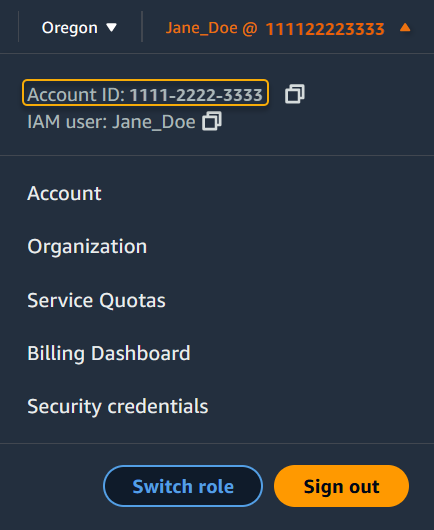
Consulta la siguiente tabla para obtener más información sobre cómo puedes encontrarla en Cuenta de AWS función del tipo de usuario.
Tipos de usuario y Cuenta de AWS IDs | |||||||||||||||||||||||||||||||||||||||||||||||||||||||||||||||||||||||||||||||||||||||||||||||||||
|---|---|---|---|---|---|---|---|---|---|---|---|---|---|---|---|---|---|---|---|---|---|---|---|---|---|---|---|---|---|---|---|---|---|---|---|---|---|---|---|---|---|---|---|---|---|---|---|---|---|---|---|---|---|---|---|---|---|---|---|---|---|---|---|---|---|---|---|---|---|---|---|---|---|---|---|---|---|---|---|---|---|---|---|---|---|---|---|---|---|---|---|---|---|---|---|---|---|---|---|
| Tipo de usuario | Procedimiento | ||||||||||||||||||||||||||||||||||||||||||||||||||||||||||||||||||||||||||||||||||||||||||||||||||
| Usuario raíz | En la esquina superior derecha de la barra de navegación, elija su nombre de usuario y, a continuación, elija Mis credenciales de seguridad. El número de cuenta aparece en Identificadores de cuenta. | ||||||||||||||||||||||||||||||||||||||||||||||||||||||||||||||||||||||||||||||||||||||||||||||||||
| IAMusuario | En la esquina superior derecha de la barra de navegación, elija su nombre de usuario y, a continuación, elija Mis credenciales de seguridad. El número de cuenta aparece en Detalles de la cuenta. | ||||||||||||||||||||||||||||||||||||||||||||||||||||||||||||||||||||||||||||||||||||||||||||||||||
| Rol asumido | En la barra de navegación de la parte superior derecha, elija Support (Soporte) y, a continuación, Support center (Centro de soporte). Su número de cuenta (ID) actual de 12 dígitos de inicio de sesión aparece en el panel de navegación Centro de asistencia. | ||||||||||||||||||||||||||||||||||||||||||||||||||||||||||||||||||||||||||||||||||||||||||||||||||
Para obtener más información sobre tu Cuenta de AWS ID y alias y cómo encontrarlos, consulta Tu Cuenta de AWS ID y su alias.
Necesito el código de verificación de mi cuenta
Si has proporcionado la dirección de correo electrónico y la contraseña de tu cuenta, AWS a veces es necesario que proporciones un código de verificación de un solo uso. Para recuperar el código de verificación, comprueba si hay algún mensaje de Amazon Web Services en el correo electrónico asociado al tuyo. Cuenta de AWS La dirección de correo electrónico termina en @signin.aws o @verify.signin.aws. Siga las indicaciones del mensaje. Si no ve el mensaje en su cuenta, compruebe las carpetas de correo basura y spam. Si ya no tiene acceso al correo electrónico, consulte No tengo acceso al correo electrónico de mi Cuenta de AWS.
He olvidado la contraseña del usuario raíz de mi Cuenta de AWS
Si es un usuario root y ha perdido u olvidado su contraseña Cuenta de AWS, puede restablecerla seleccionando el enlace «He olvidado mi contraseña» del AWS Management Console. Debe conocer la dirección de correo electrónico de su AWS cuenta y debe tener acceso a la cuenta de correo electrónico. Se le enviará por correo electrónico un enlace durante el proceso de recuperación de la contraseña para restablecerla. El enlace se enviará a la dirección de correo electrónico que utilizó para crear la suya Cuenta de AWS.
Para restablecer la contraseña de una cuenta que creó con AWS Organizations, consulte Acceder a una cuenta de miembro como usuario raíz.
Para restablecer la contraseña de su usuario raíz
-
Utilice su dirección de AWS correo electrónico para empezar a iniciar sesión en la Consola de AWS administración
como usuario raíz. A continuación, elija Siguiente. 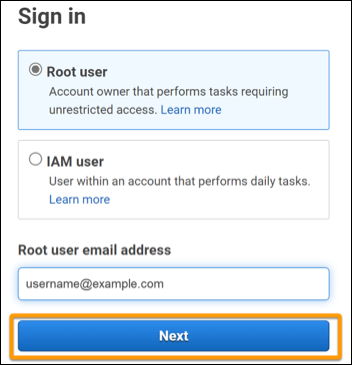
nota
Si ha iniciado sesión AWS Management Console
con credenciales de IAM usuario, debe cerrar sesión antes de poder restablecer la contraseña del usuario root. Si ves la página de inicio de sesión de IAM usuario específica de la cuenta, selecciona Iniciar sesión con las credenciales de la cuenta raíz en la parte inferior de la página. Si es necesario, proporcione la dirección de correo electrónico de la cuenta y elija Siguiente para acceder a la página Inicio de sesión de usuario raíz. -
Elija ¿Ha olvidado su contraseña?
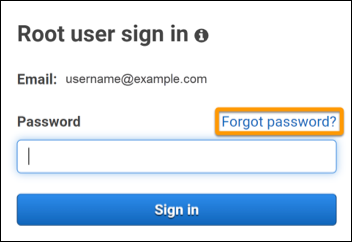
-
Siga los pasos para recuperar la contraseña. Si no puede completar el control de seguridad, intente escuchar el audio o vuelva a cargar el control de seguridad para usar un conjunto de caracteres distinto. En la siguiente imagen se muestra un ejemplo de una página de recuperación de contraseña.
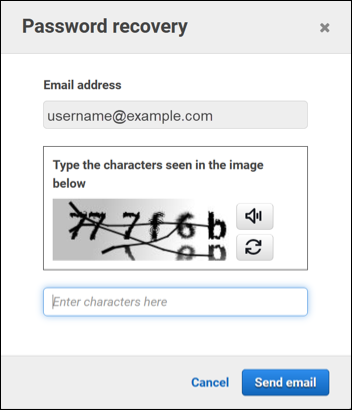
-
Tras completar los pasos de recuperación de la contraseña, recibirá un mensaje indicándole que se han enviado más instrucciones a la dirección de correo electrónico asociada a su cuenta de Cuenta de AWS.
Se enviará un correo electrónico con un enlace para restablecer la contraseña a la dirección de correo electrónico utilizada para crear la Cuenta de AWS.
nota
El correo electrónico procederá de una dirección que termina en @signin.aws o @verify.aws.
-
Selecciona el enlace que aparece en el AWS correo electrónico para restablecer la contraseña de usuario AWS root.
-
El enlace le dirige a una nueva página web para crear una nueva contraseña de usuario raíz.
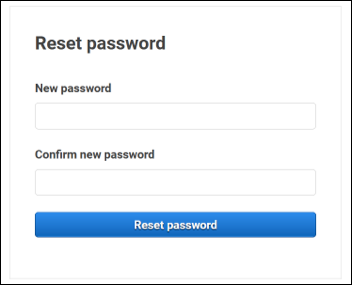
Recibirá un mensaje confirmando que la contraseña se ha restablecido correctamente. En la siguiente imagen se muestra un restablecimiento correcto de la contraseña.
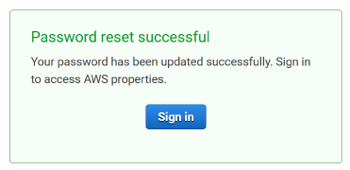
Para obtener más información sobre cómo restablecer la contraseña del usuario root, consulta ¿Cómo puedo recuperar una AWS contraseña perdida u olvidada?
He olvidado la contraseña IAM de usuario de mi Cuenta de AWS
Para cambiar la contraseña de IAM usuario, debe tener los permisos adecuados. Para obtener más información sobre cómo restablecer la contraseña IAM de usuario, consulte Cómo un IAM usuario cambia su propia contraseña.
Si no tiene permiso para restablecer la contraseña, solo el IAM administrador podrá restablecer la contraseña de IAM usuario. IAMlos usuarios deben ponerse en contacto con su IAM administrador para restablecer su contraseña. El administrador suele ser un miembro del personal de tecnología de la información (TI) que tiene un nivel de permisos Cuenta de AWS superior al de los demás miembros de la organización. Esta persona creó su cuenta y proporciona a los usuarios sus credenciales de acceso para iniciar sesión.
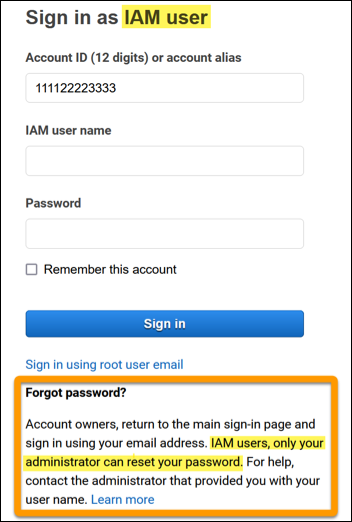
Por motivos de seguridad, AWS Support no tiene acceso para ver, proporcionar o cambiar sus credenciales.
Para obtener más información sobre cómo restablecer la contraseña IAM de usuario, consulta ¿Cómo recupero una AWS contraseña perdida u olvidada?
Para obtener información sobre cómo un administrador puede administrar su contraseña, consulte Administrar las contraseñas de los IAM usuarios.
He olvidado la contraseña de mi identidad federada Cuenta de AWS
Las identidades federadas inician sesión para acceder Cuentas de AWS con identidades externas. El tipo de identidad externa que se utilice determina la manera en que inician sesión las identidades federadas. Su administrador crea las identidades federadas. Consulte a su administrador para obtener más información sobre cómo restablecer su contraseña. El administrador suele ser un miembro del personal de tecnología de la información (TI) que tiene un nivel de permisos más alto Cuenta de AWS que el de otros miembros de la organización. Esta persona creó su cuenta y proporciona a los usuarios sus credenciales de acceso para iniciar sesión.
No puedo iniciar sesión en mi dirección Cuenta de AWS de correo electrónico actual ni crear una nueva Cuenta de AWS con la misma dirección
Únicamente puede asociar una dirección de correo electrónico a cada Usuario raíz de la cuenta de AWS. Si cierras tu cuenta de usuario raíz y permanece cerrada durante más de 90 días, no podrás volver a abrirla ni crear una nueva Cuenta de AWS con la dirección de correo electrónico asociada a esta cuenta.
Para solucionar este problema, puede usar una subdirección en la que añada un signo más (+) después de u dirección de correo electrónico habitual cuando abra una cuenta nueva. El signo más (+) puede ir seguido de letras mayúsculas o minúsculas, números u otros caracteres compatibles con el Protocolo simple de transferencia de correo ()SMTP. Por ejemplo, puede usar email+1@yourcompany.com o email+tag@yourcompany.com si su correo electrónico habitual es email@yourcompany.com. Se considera una dirección nueva aunque esté conectada a la misma bandeja de entrada que su dirección de correo electrónico habitual. Antes de crear una cuenta nueva, le recomendamos que envíe un mensaje de prueba a la dirección de correo electrónico adjunta para confirmar que su proveedor admite subdirecciones.
Necesito reactivar mi Cuenta de AWS suspendida
Si Cuenta de AWS está suspendido y quiere restablecerlo, consulte ¿Cómo puedo reactivar
Necesito ponerme en contacto con nosotros AWS Support por problemas de inicio de sesión
Si lo has intentado todo, puedes obtener ayuda AWS Support completando la solicitud de Billing and Account Support
Necesito ponerme en contacto con nosotros AWS Billing por problemas de facturación
Si no puedes iniciar sesión en tu cuenta Cuenta de AWS y deseas ponerte en contacto con nosotros AWS Billing por problemas de facturación, puedes hacerlo mediante una solicitud de Billing and Account Support
Tengo una pregunta relacionada con un pedido
Si tiene algún problema con su cuenta de www.amazon.com o tiene alguna pregunta sobre un pedido, consulte Opciones de asistencia y contacto
Necesito ayuda para administrar mi Cuenta de AWS
Si necesitas ayuda para cambiar tu tarjeta de crédito Cuenta de AWS, denunciar una actividad fraudulenta o cerrar la tuya Cuenta de AWS, consulta Solución de problemas con Cuentas de AWS.
Las credenciales de mi portal de AWS acceso no funcionan
Cuando no pueda iniciar sesión en el portal de AWS acceso, intente recordar cómo accedió anteriormente AWS.
Si no recuerda haber utilizado una contraseña
Es posible que haya accedido anteriormente AWS sin usar AWS credenciales. Esto es habitual en el inicio de sesión único empresarial a través de IAM Identity Center. Acceder de AWS esta manera significa que utilizas tus credenciales corporativas para acceder a AWS cuentas o aplicaciones sin tener que introducir tus credenciales.
-
AWS portal de acceso: si un administrador le permite usar credenciales externas AWS para acceder AWS, necesitará las credenciales URL para su portal. Consulte su correo electrónico, sus favoritos del navegador o el historial del navegador para ver si incluye
awsapps.com/startosignin.aws/platform/login. URLPor ejemplo, tu personalización URL puede incluir un ID o un dominio como
https://. Si no encuentra el enlace de su portal, póngase en contacto con su administrador. AWS Support no puede ayudarlo a recuperar esta información.d-1234567890.awsapps.com/start
Si recuerda su nombre de usuario y contraseña, pero sus credenciales no funcionan, es posible que se encuentre en la página equivocada. Mire URL en su navegador web, si es https://signin.aws.amazon.com/, entonces un usuario federado o un usuario del IAM Identity Center no puede iniciar sesión con sus credenciales.
-
AWS portal de acceso: si un administrador configuró una fuente de AWS IAM identidad para Identity Center (sucesora de AWS Single Sign-On) AWS, debe iniciar sesión con su nombre de usuario y contraseña en el portal de AWS acceso de su organización. Para localizar el URL portal, consulte su correo electrónico, el almacenamiento seguro de contraseñas, los favoritos del navegador o el historial del navegador para ver si incluye
awsapps.com/starto. URLsignin.aws/platform/loginPor ejemplo, su personalización URL puede incluir un ID o un dominio, por ejemplo,https://si no puede encontrar el enlace de su portal, póngase en contacto con su administrador. AWS Support no puede ayudarte a recuperar esta información.d-1234567890.awsapps.com/start.
He olvidado la contraseña del Centro de IAM Identidad para mi Cuenta de AWS
Si es usuario de IAM Identity Center y ha perdido u olvidado su contraseña Cuenta de AWS, puede restablecerla. Debe conocer la dirección de correo electrónico utilizada para la cuenta de IAM Identity Center y tener acceso a ella. Se enviará a la correo electrónico asociada a su Cuenta de AWS un enlace para restablecer la contraseña.
Para restablecer su contraseña de usuario en IAM Identity Center
-
Utilice el URL enlace del portal de AWS acceso e introduzca su nombre de usuario. A continuación, elija Siguiente.
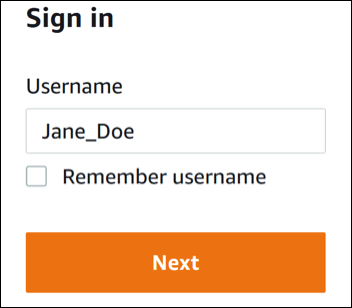
-
Seleccione ¿Ha olvidado su contraseña?, tal y como se muestra en la imagen siguiente.

-
Siga los pasos para recuperar la contraseña.

-
Tras completar los pasos de la recuperación de la contraseña, recibirá el siguiente mensaje confirmando que se le ha enviado un mensaje de correo electrónico que puede utilizar para restablecer la contraseña.

Se envía un correo electrónico con un enlace para restablecer la contraseña al correo electrónico asociado a la cuenta de usuario de IAM Identity Center. Seleccione el enlace que aparece en el AWS correo electrónico para restablecer la contraseña. El enlace le dirige a una nueva página web para crear una nueva contraseña. Tras crear una nueva contraseña, recibirá la confirmación de que se ha restablecido correctamente.
Si no recibió un correo electrónico para restablecer la contraseña, pida al administrador que confirme qué correo electrónico está registrado con su usuario en IAM Identity Center.
Recibo un mensaje de error que dice «No eres tú, somos nosotros» cuando intento iniciar sesión en la consola de IAM Identity Center
Este error indica que hay un problema de configuración con la instancia de IAM Identity Center o con el proveedor de identidad externo (IdP) que utiliza como fuente de identidad. Le recomendamos que compruebe lo siguiente:
Verifica la configuración de fecha y hora del dispositivo que utilizas para iniciar sesión. Te recomendamos que permitas que la fecha y la hora se configuren automáticamente. Si no está disponible, te recomendamos que sincronices la fecha y la hora con un servidor conocido del Network Time Protocol (NTP)
. Compruebe que el certificado de IdP cargado en IAM Identity Center es el mismo que proporcionó su proveedor de identidad. Para comprobar el certificado desde la consola de IAM Identity Center
, vaya a Configuración. En la pestaña Origen de identidad, en Acción, elija Administrar la autenticación. Es posible que tengas que importar un certificado nuevo. En el archivo de SAML metadatos de su IdP, asegúrese de que el formato NameID sea.
urn:oasis:names:tc:SAML:1.1:nameid-format:emailAddressSi utilizas AD Connector, comprueba que las credenciales de la cuenta de servicio son correctas y no han caducado. Para obtener más información, consulte Actualizar las credenciales de la cuenta de servicio de AD Connector en AWS Directory Service.